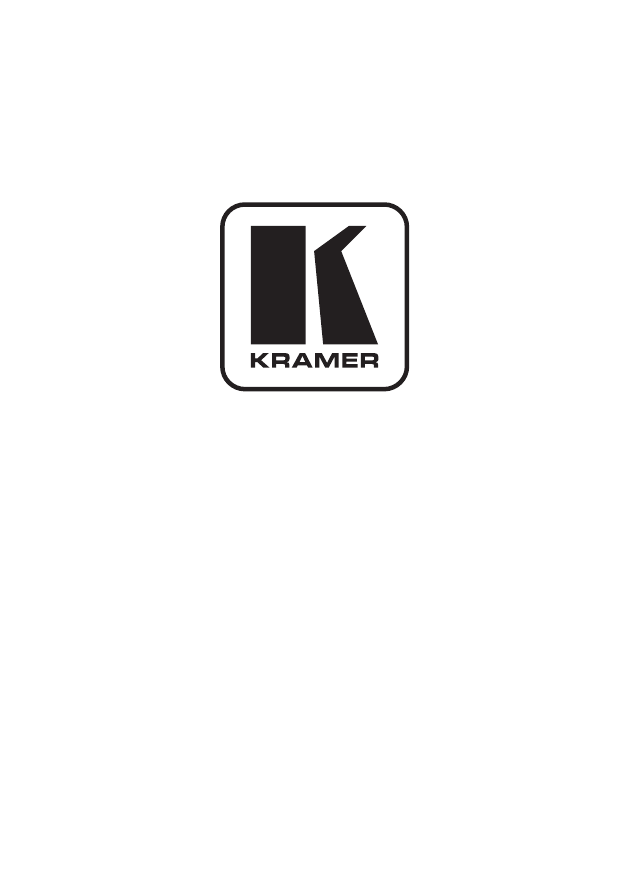
Kramer Electronics, Ltd.
РУКОВОДСТВО ПО
ЭКСПЛУАТАЦИИ
Модульный матричный коммутатор
размерностью от 2x2 до 16x16
Модель:
VS-1616D
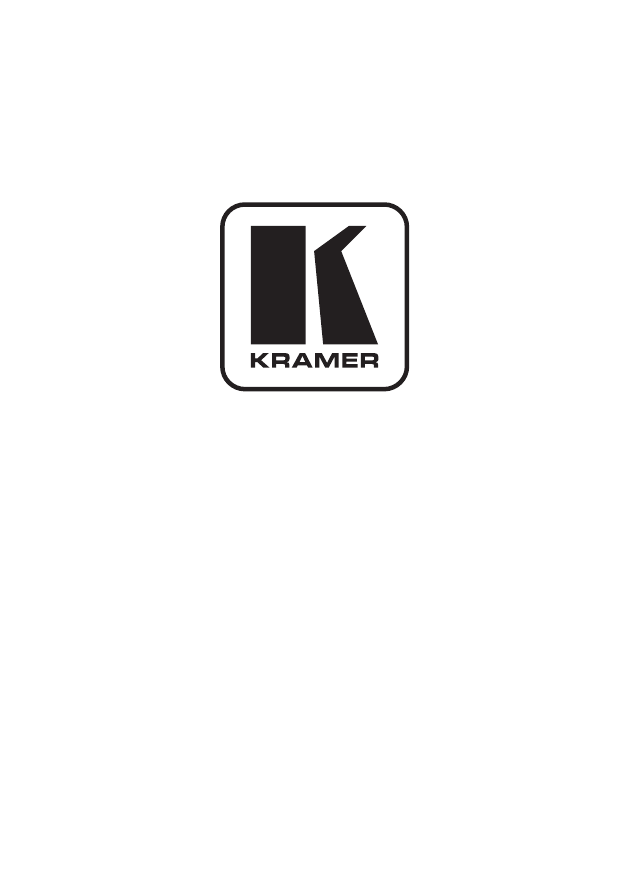
Kramer Electronics, Ltd.
РУКОВОДСТВО ПО
ЭКСПЛУАТАЦИИ
Модульный матричный коммутатор
размерностью от 2x2 до 16x16
Модель:
VS-1616D